[RÉSOLU] 100 % d'utilisation du disque par le système et la mémoire compressée
Publié: 2018-03-28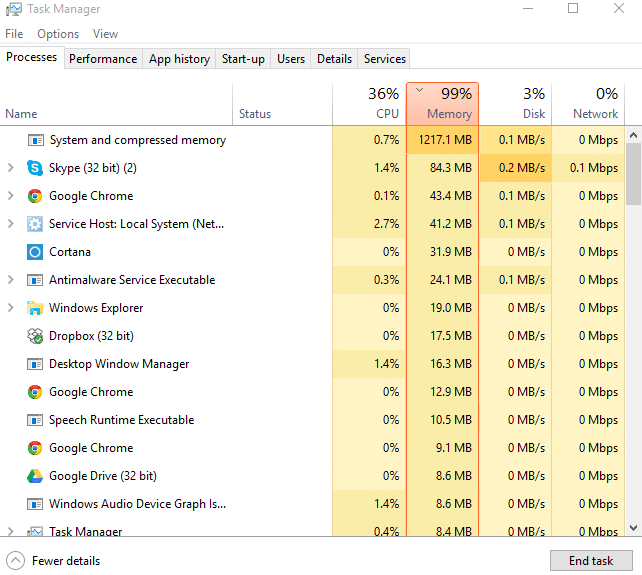
Process and Compressed Memory est une fonctionnalité de Windows 10 responsable de la compression de la mémoire (également appelée compression RAM et compression de la mémoire). Cette fonctionnalité utilise essentiellement la compression des données pour réduire la taille ou le nombre de requêtes de pagination vers et depuis le stockage auxiliaire. En bref, cette fonctionnalité est conçue pour occuper moins d'espace disque et de mémoire, mais dans ce cas, le processus Système et Mémoire compressée commence à utiliser 100 % du disque et de la mémoire, ce qui ralentit le PC concerné.
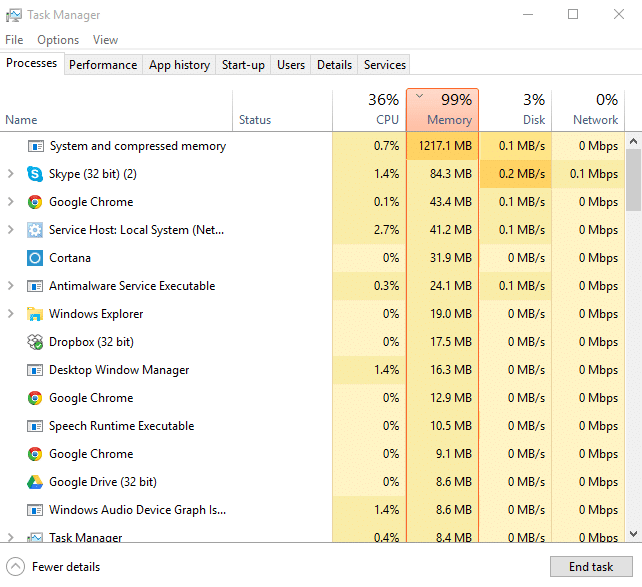
Dans Windows 10, un magasin de compressions est ajouté au concept de gestionnaire de mémoire, qui est une collection en mémoire de pages compressées. Ainsi, chaque fois que la mémoire commence à se remplir, le processus Système et mémoire compressée compresse les pages inutilisées au lieu de les écrire sur le disque. L'avantage est que la quantité de mémoire utilisée par processus est réduite, ce qui permet à Windows 10 de conserver plus de programmes ou d'applications dans la mémoire physique.
Le problème semble provenir de paramètres de mémoire virtuelle incorrects. Quelqu'un a changé la taille du fichier d'échange d'automatique à une valeur particulière, un virus ou un logiciel malveillant, Google Chrome ou Skype, des fichiers système corrompus, etc. du guide de dépannage ci-dessous.
Contenu
- [RÉSOLU] 100 % d'utilisation du disque par le système et la mémoire compressée
- Méthode 1 : Réparer les fichiers système corrompus
- Méthode 2 : Définir la taille correcte du fichier d'échange
- Méthode 3 : désactiver le démarrage rapide
- Méthode 4 : Désactiver le service Superfetch
- Méthode 5 : Ajustez votre PC pour obtenir les meilleures performances
- Méthode 6 : tuer le processus exécutable de Speech Runtime
- Méthode 7 : Exécutez CCleaner et Malwarebytes
- Méthode 8 : Modifier la configuration de Google Chrome et Skype
- Méthode 9 : Définir l'autorisation correcte pour le système et le processus de mémoire compressée
- Méthode 10 : Désactiver le système et le processus de mémoire compressée
[RÉSOLU] 100 % d'utilisation du disque par le système et la mémoire compressée
Assurez-vous de créer un point de restauration, juste au cas où quelque chose tournerait mal.
Méthode 1 : Réparer les fichiers système corrompus
1. Ouvrez l'invite de commande. L'utilisateur peut effectuer cette étape en recherchant « cmd » , puis en appuyant sur Entrée.
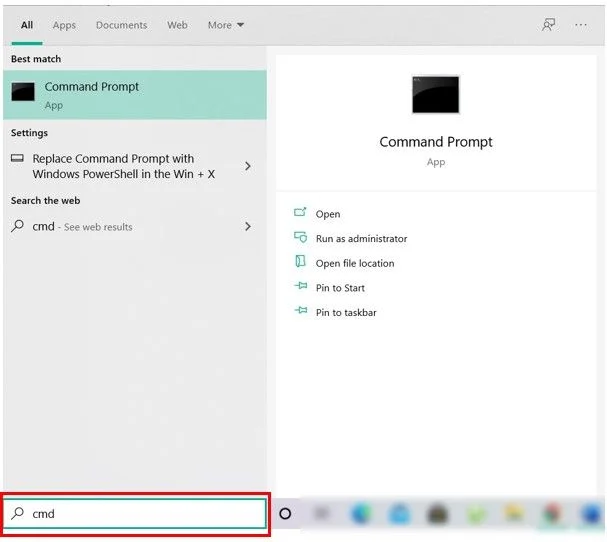
2. Tapez maintenant ce qui suit dans le cmd et appuyez sur Entrée :
Sfc /scannow sfc /scannow /offbootdir=c:\ /offwindir=c:\windows (Si ci-dessus échoue, essayez celui-ci)
![SFC analyse maintenant l'invite de commande | [RÉSOLU] 100 % d'utilisation du disque par le système et la mémoire compressée](/uploads/article/329/fbFrnR0azRPmwiOv.png)
3. Attendez que le processus ci-dessus soit terminé et une fois terminé, redémarrez votre PC.
4. Ouvrez à nouveau cmd et tapez la commande suivante et appuyez sur Entrée après chacune :
Dism /En ligne /Cleanup-Image /CheckHealth Dism /En ligne /Cleanup-Image /ScanHealth Dism /En ligne /Cleanup-Image /RestoreHealth
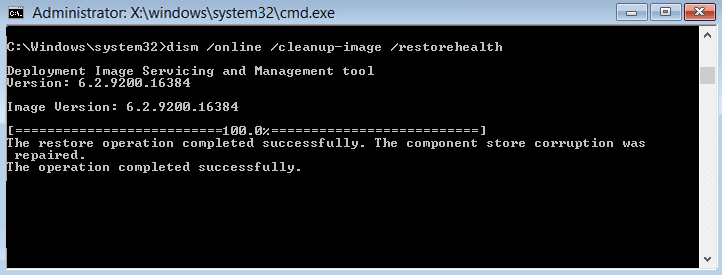
5. Laissez la commande DISM s'exécuter et attendez qu'elle se termine.
6. Si la commande ci-dessus ne fonctionne pas, essayez celle ci-dessous :
Dism /Image:C:\offline /Cleanup-Image /RestoreHealth /Source:c:\test\mount\windows Dism /Online /Cleanup-Image /RestoreHealth /Source:c:\test\mount\windows /LimitAccess
Remarque : Remplacez C:\RepairSource\Windows par votre source de réparation (disque d'installation ou de récupération de Windows).
7. Redémarrez votre PC pour enregistrer les modifications et voir si vous pouvez résoudre le problème d'utilisation du disque à 100 % par le système et la mémoire compressée.
Méthode 2 : Définir la taille correcte du fichier d'échange
1. Appuyez sur la touche Windows + R puis tapez sysdm.cpl et appuyez sur Entrée pour ouvrir les propriétés système.
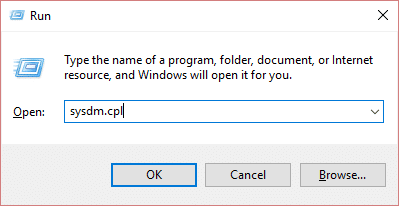
2. Passez à l' onglet Avancé , puis cliquez sur Paramètres sous Performances.

3. Basculez à nouveau vers l'onglet Avancé et cliquez sur Modifier sous Mémoire virtuelle.
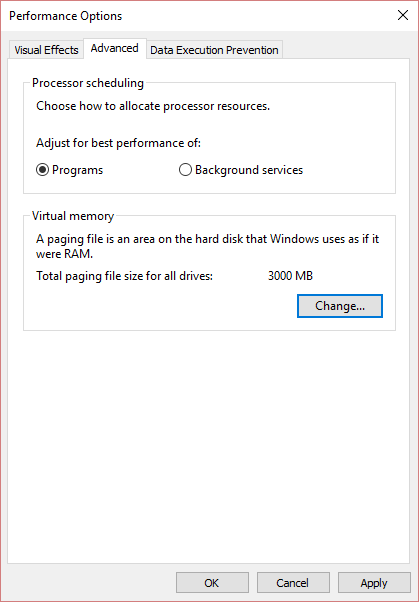
4. Cochez « Gérer automatiquement la taille du fichier d'échange pour tous les lecteurs. ”
![Coche Gérer automatiquement la taille du fichier d'échange pour tous les lecteurs | [RÉSOLU] 100 % d'utilisation du disque par le système et la mémoire compressée](/uploads/article/329/XI8vQrrzSkOUTtB5.png)
5. Cliquez sur OK, puis cliquez sur Appliquer suivi de OK.
6. Sélectionnez Oui pour redémarrer votre PC pour enregistrer les modifications.
Méthode 3 : désactiver le démarrage rapide
1. Appuyez sur la touche Windows + R, puis tapez contrôle et appuyez sur Entrée pour ouvrir le Panneau de configuration.
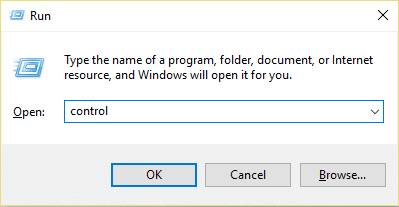
2. Cliquez sur Matériel et audio puis cliquez sur Options d'alimentation .
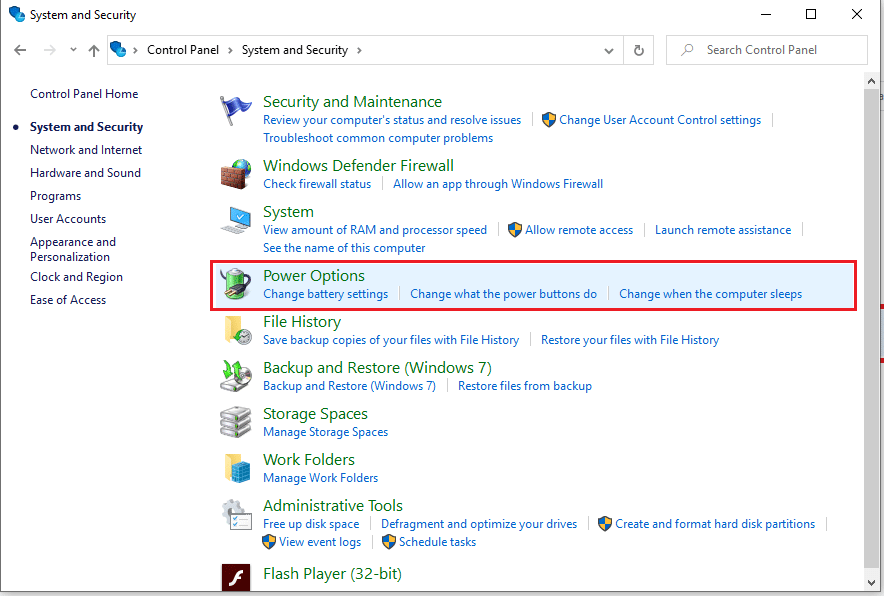
3. Ensuite, dans le volet de la fenêtre de gauche, sélectionnez " Choisir ce que font les boutons d'alimentation. "
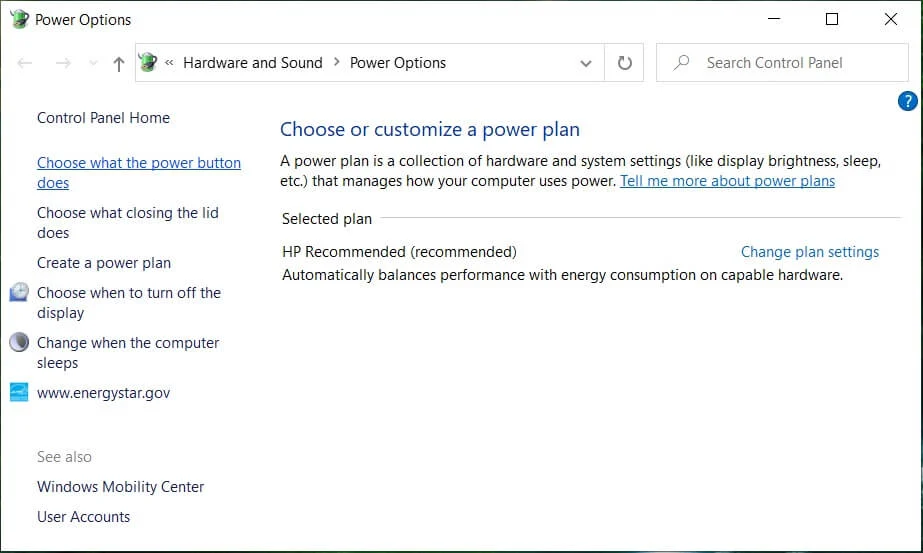
4. Cliquez maintenant sur " Modifier les paramètres actuellement indisponibles. "
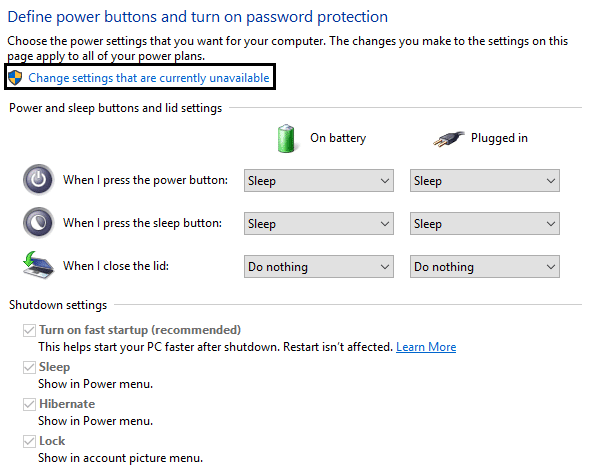
5. Décochez « Activer le démarrage rapide » et cliquez sur Enregistrer les modifications.
![Décochez Activer le démarrage rapide | [RÉSOLU] 100 % d'utilisation du disque par le système et la mémoire compressée](/uploads/article/329/DTIzReKiGpcy6DRp.png)
6. Redémarrez votre PC et voyez si vous pouvez résoudre le problème d'utilisation du disque à 100 % par le système et la mémoire compressée.
Méthode 4 : Désactiver le service Superfetch
1. Appuyez sur la touche Windows + R puis tapez services.msc et appuyez sur Entrée.
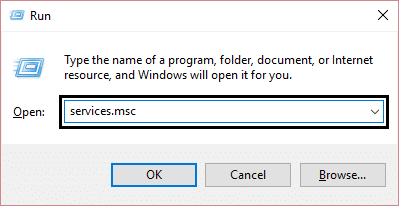
2. Recherchez le service Superfetch dans la liste, puis cliquez dessus avec le bouton droit de la souris et sélectionnez Propriétés.
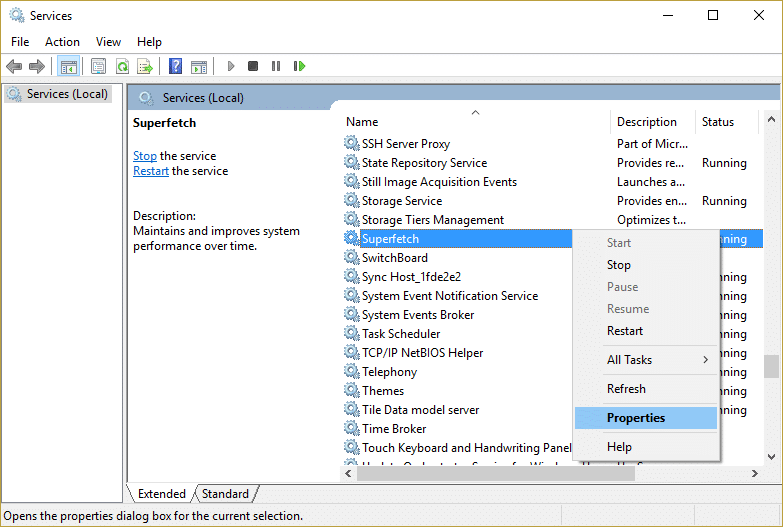
3. Sous État du service, si le service est en cours d'exécution, cliquez sur Arrêter.
4. Maintenant, dans la liste déroulante Type de démarrage , sélectionnez Désactivé.
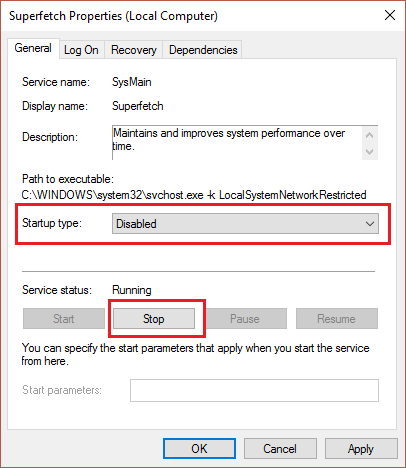
5. Cliquez sur Appliquer, puis sur OK.
6. Redémarrez votre PC pour enregistrer les modifications.
Si la méthode ci-dessus ne désactive pas les services Superfetch, vous pouvez désactiver Superfetch à l'aide du registre :
1. Appuyez sur la touche Windows + R puis tapez regedit et appuyez sur Entrée pour ouvrir l'Éditeur du Registre.
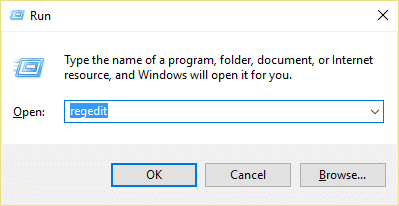
2. Accédez à la clé de registre suivante :
HKEY_LOCAL_MACHINE\SYSTEM\CurrentControlSet\Control\Session Manager\Memory Management\PrefetchParameters
3. Assurez-vous d'avoir sélectionné PrefetchParameters puis, dans la fenêtre de droite, double-cliquez sur la clé EnableSuperfetch et changez sa valeur en 0 dans le champ Données de la valeur.
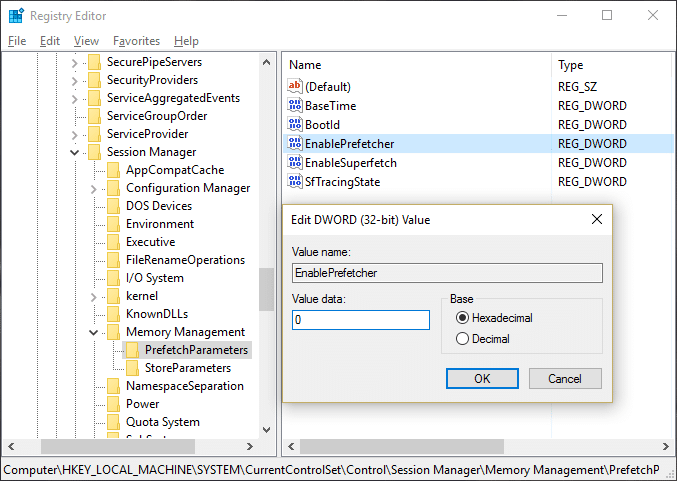

4. Cliquez sur OK et fermez l'Éditeur du Registre.
5. Redémarrez votre PC pour enregistrer les modifications et voir si vous pouvez résoudre le problème d'utilisation du disque à 100 % par le système et la mémoire compressée.
Méthode 5 : Ajustez votre PC pour obtenir les meilleures performances
1. Appuyez sur la touche Windows + R puis tapez sysdm.cpl et appuyez sur Entrée pour ouvrir les propriétés système.
![propriétés système sysdm | [RÉSOLU] 100 % d'utilisation du disque par le système et la mémoire compressée](/uploads/article/329/9YMMdGYlgrg0pOkL.png)
2. Passez à l'onglet Avancé , puis cliquez sur Paramètres sous Performances.

3. Sous Effets visuels, cochez « Ajuster pour obtenir les meilleures performances ».
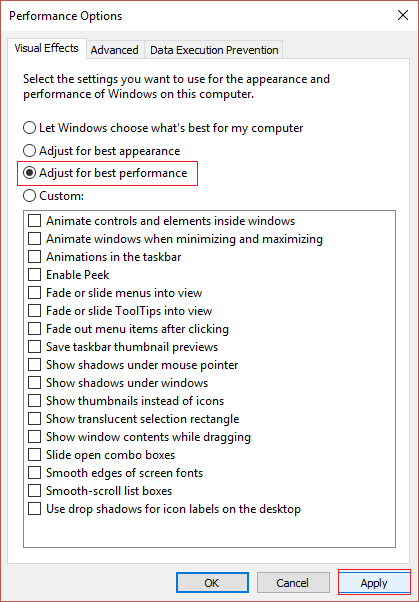
4. Cliquez sur Appliquer, puis sur OK.
5. Redémarrez votre PC et voyez si vous pouvez résoudre le problème d'utilisation du disque à 100 % par le système et la mémoire compressée.
Méthode 6 : tuer le processus exécutable de Speech Runtime
1. Appuyez sur Ctrl + Maj + Échap pour lancer le Gestionnaire des tâches.
2. Dans l' onglet Processus , recherchez Speech Runtime Executable.
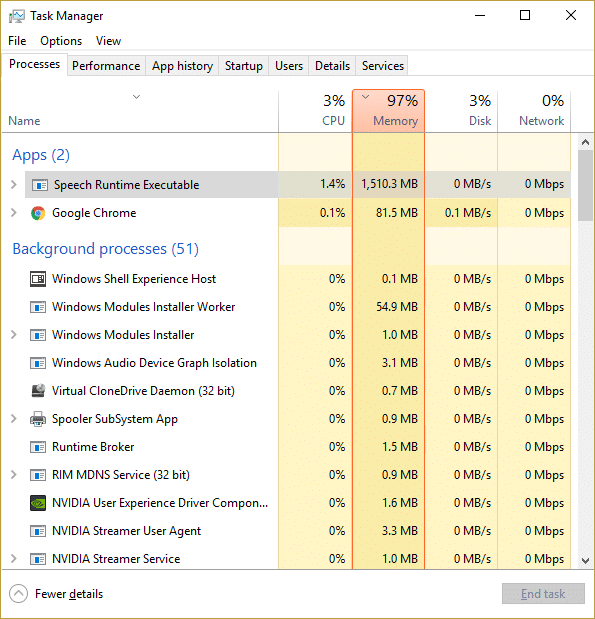
3. Faites un clic droit dessus et sélectionnez Fin de tâche.
Méthode 7 : Exécutez CCleaner et Malwarebytes
1. Téléchargez et installez CCleaner et Malwarebytes.
2. Exécutez Malwarebytes et laissez-le analyser votre système à la recherche de fichiers nuisibles. Si des logiciels malveillants sont détectés, il les supprimera automatiquement.
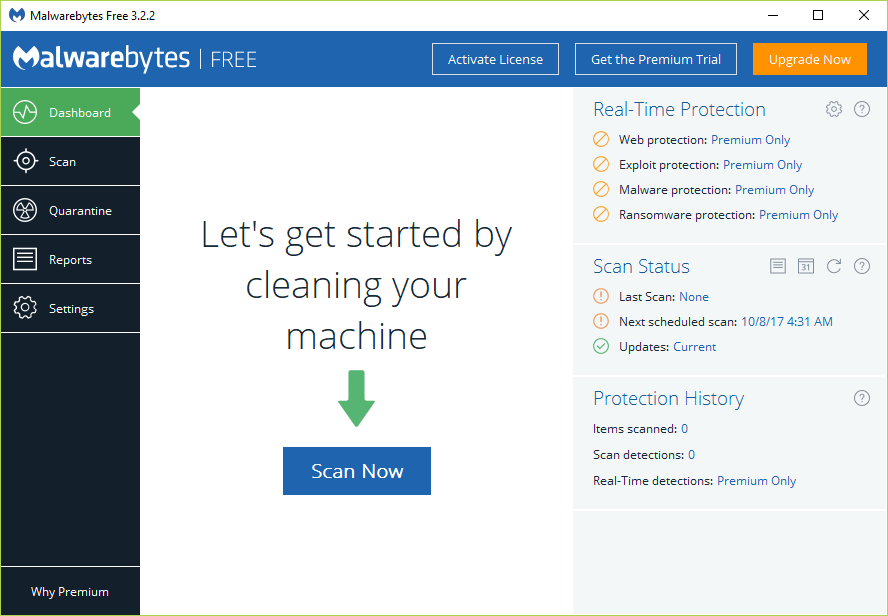
3. Maintenant, lancez CCleaner et sélectionnez Custom Clean .
4. Sous Nettoyage personnalisé, sélectionnez l' onglet Windows , cochez les valeurs par défaut et cliquez sur Analyser .
![Sélectionnez Nettoyage personnalisé puis cochez par défaut dans l'onglet Windows | [RÉSOLU] 100 % d'utilisation du disque par le système et la mémoire compressée](/uploads/article/329/2Xf3TYMrPi7WdTxf.png)
5. Une fois l'analyse terminée, assurez-vous d'être certain de supprimer les fichiers à supprimer.
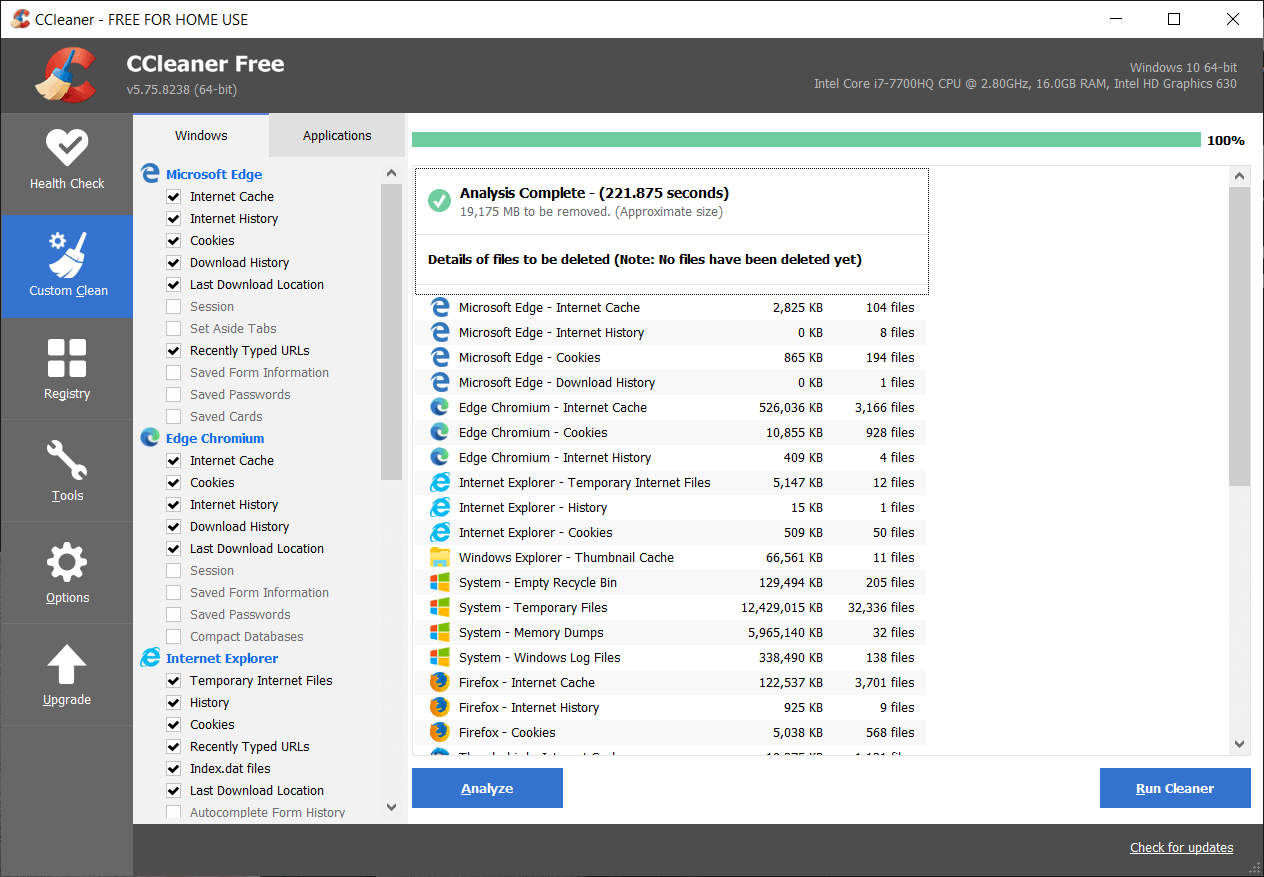
6. Enfin, cliquez sur le bouton Run Cleaner et laissez CCleaner suivre son cours.
7. Pour nettoyer davantage votre système, sélectionnez l'onglet Registre et assurez-vous que les éléments suivants sont cochés :
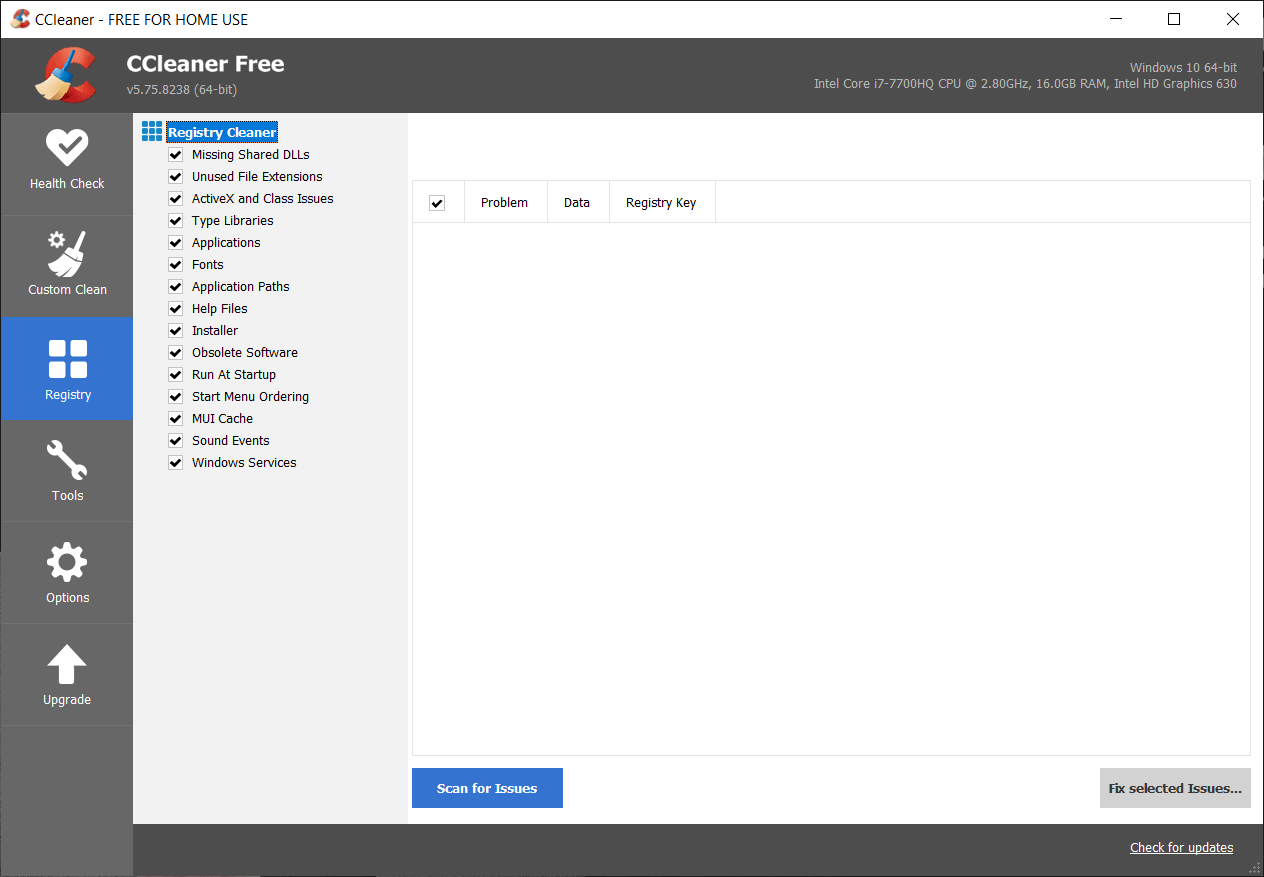
8. Cliquez sur le bouton Analyser les problèmes et autorisez CCleaner à analyser, puis cliquez sur le bouton Corriger les problèmes sélectionnés .
![Une fois la recherche de problèmes terminée, cliquez sur Résoudre les problèmes sélectionnés | [RÉSOLU] 100 % d'utilisation du disque par le système et la mémoire compressée](/uploads/article/329/J2zoehzMMzOSh1Qc.png)
9. Lorsque CCleaner vous demande « Voulez-vous des modifications de sauvegarde dans le registre ? ” sélectionnez Oui .
10. Une fois votre sauvegarde terminée, cliquez sur le bouton Corriger tous les problèmes sélectionnés .
11. Redémarrez votre PC pour enregistrer les modifications.
Méthode 8 : Modifier la configuration de Google Chrome et Skype
Pour Google Chrome : accédez aux éléments suivants sous Chrome : Paramètres > Afficher les paramètres avancés > Confidentialité > Utiliser un service de prédiction pour charger les pages plus rapidement . Désactivez la bascule à côté de "Utiliser un service de prédiction pour charger les pages".
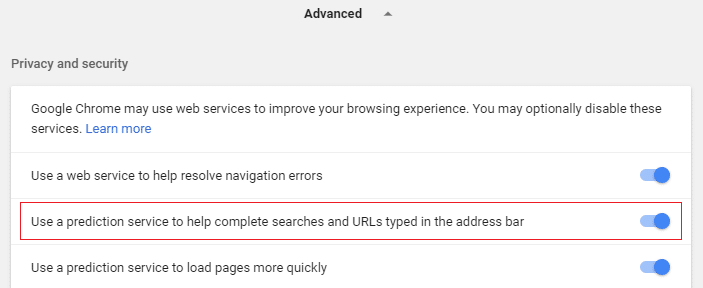
Modifier la configuration pour Skype
1. Assurez-vous que vous avez quitté Skype, sinon terminez la tâche à partir du Gestionnaire des tâches pour Skype.
2. Appuyez sur la touche Windows + R puis tapez ce qui suit et cliquez sur OK :
C:\Program Files (x86)\Skype\Téléphone\
3. Cliquez avec le bouton droit sur Skype.exe et sélectionnez Propriétés.
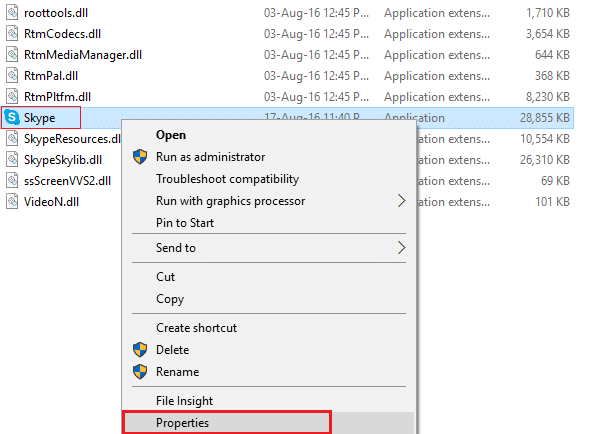
4. Passez à l'onglet Sécurité et cliquez sur Modifier.
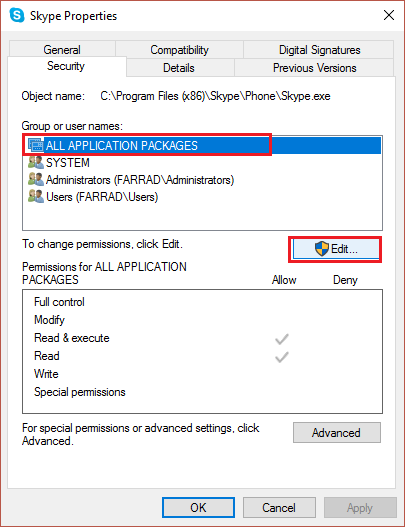
5. Sélectionnez TOUS LES FORFAITS D'APPLICATION sous Noms de groupe ou d'utilisateur, puis cochez Écrire sous Autoriser.
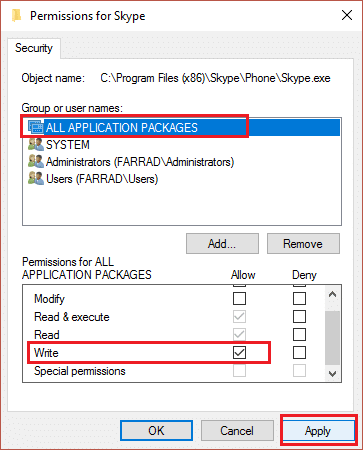
6. Cliquez sur Appliquer, puis sur OK et voyez si vous pouvez corriger l'utilisation à 100 % du disque par le système et le problème de mémoire compressée.
Méthode 9 : Définir l'autorisation correcte pour le système et le processus de mémoire compressée
1. Appuyez sur la touche Windows + R puis tapez Taskschd.msc et appuyez sur Entrée pour ouvrir le Planificateur de tâches.
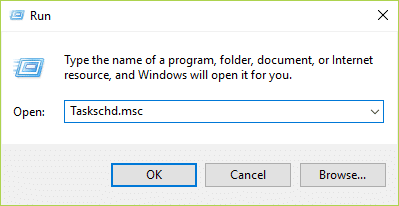
2. Accédez au chemin suivant :
Bibliothèque du planificateur de tâches > Microsoft > Windows > MemoryDiagnostic
![Double-cliquez sur ProcessMemoryDiagnostic Events | [RÉSOLU] 100 % d'utilisation du disque par le système et la mémoire compressée](/uploads/article/329/dni4HpsRHRiLrg1r.png)
3. Double-cliquez sur ProcessMemoryDiagnostic Events , puis cliquez sur Changer d'utilisateur ou de groupe sous Options de sécurité.
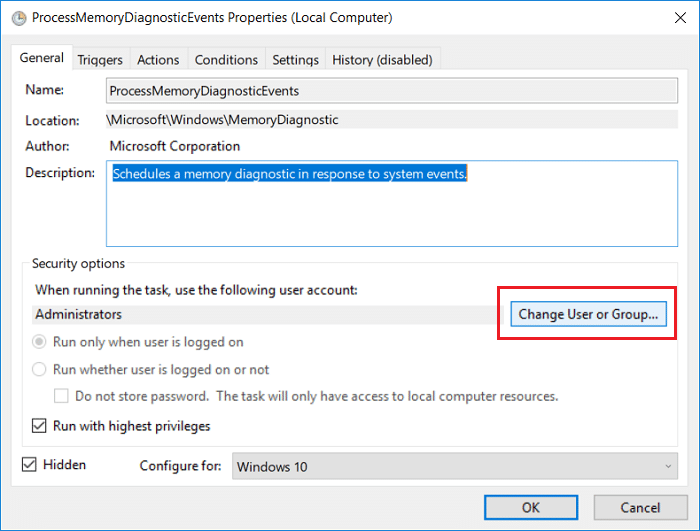
4. Cliquez sur Avancé , puis sur Rechercher maintenant.
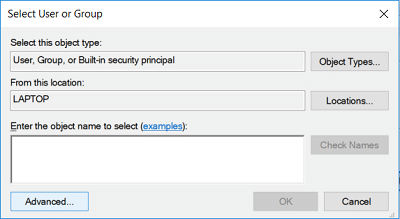
5. Sélectionnez votre compte Administrateur dans la liste puis cliquez sur OK.
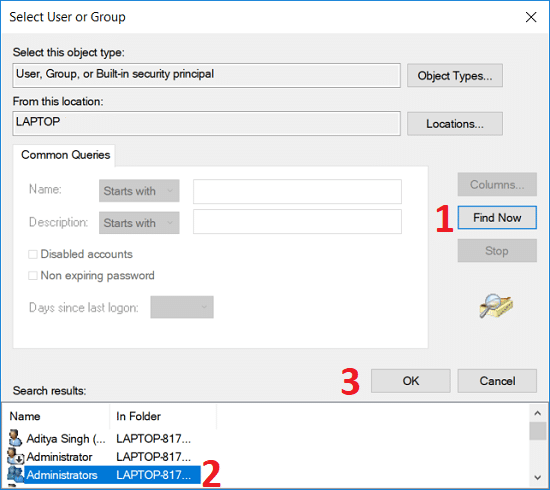
6. Cliquez à nouveau sur OK pour ajouter votre compte administrateur.
7. Cochez Exécuter avec les privilèges les plus élevés , puis cliquez sur OK.
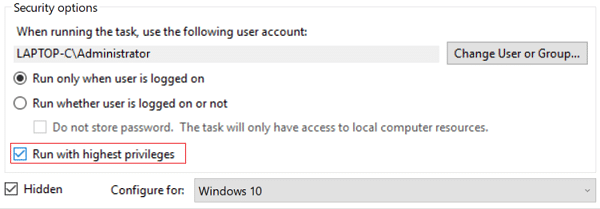
8. Suivez les mêmes étapes pour RunFullMemoryDiagnosti c et fermez tout.
9. Redémarrez votre PC pour enregistrer les modifications.
Méthode 10 : Désactiver le système et le processus de mémoire compressée
1. Appuyez sur la touche Windows + R puis tapez Taskschd.msc et appuyez sur Entrée pour ouvrir le Planificateur de tâches.
2. Accédez au chemin suivant :
Bibliothèque du planificateur de tâches > Microsoft > Windows > MemoryDiagnostic
3. Cliquez avec le bouton droit sur RunFullMemoryDiagnostic et sélectionnez Désactiver.
![Cliquez avec le bouton droit sur RunFullMemoryDiagnostic et sélectionnez Désactiver | [RÉSOLU] 100 % d'utilisation du disque par le système et la mémoire compressée](/uploads/article/329/MsFaRq0EGehKVN7i.png)
4. Fermez le planificateur de tâches et redémarrez votre PC.
Conseillé:
- Correction de Microsoft Print to PDF ne fonctionnant pas
- Masquer l'adresse e-mail sur l'écran de connexion Windows 10
- Correction de la barre des tâches Windows 10 ne se masque pas automatiquement
- Correction de la version du système d'exploitation incompatible avec la réparation au démarrage
Voilà, vous avez réussi à corriger l'utilisation du disque à 100 % par le système et la mémoire compressée, mais si vous avez encore des questions concernant ce message, n'hésitez pas à les poser dans la section des commentaires.
